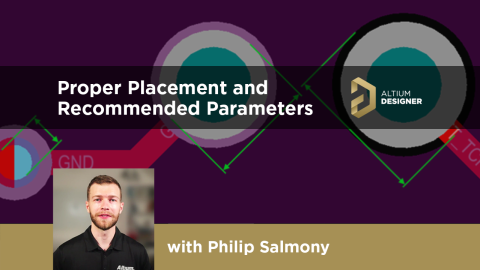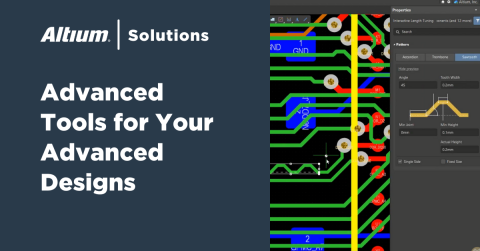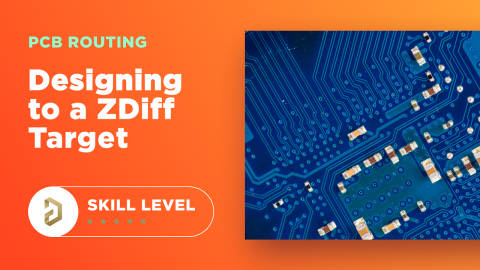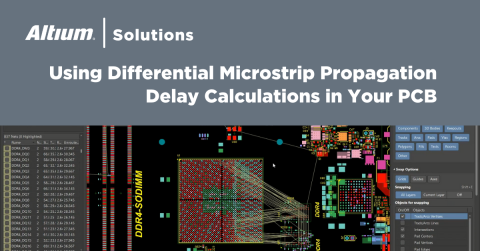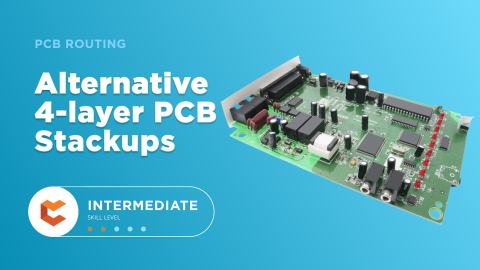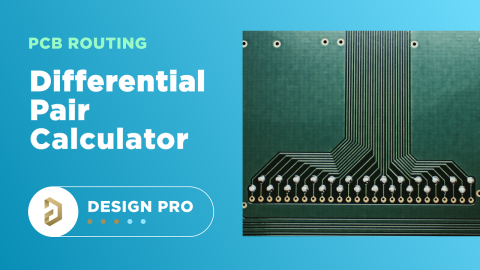Трассировка дифференциальных пар на макете печатной платы в Altium Designer

Если вы работаете с устройством высокой скорости, вам, скорее всего, потребуется маршрутизировать дифференциальные пары между компонентами. Многие печатные платы высокой скорости включают дифференциальные интерфейсы, которые требуют определенных значений нечетного режима/дифференциального импеданса, и разработчику компоновки печатной платы придется указать эти геометрические ограничения в своем редакторе печатных плат, чтобы гарантировать, что трассы имеют правильные значения импеданса.
Самый быстрый и точный способ сделать это - объединить расчет импеданса и настройку правил проектирования в единый рабочий процесс. Altium Designer помогает вам это сделать с помощью функции Менеджера Слоев, который передаст результат своего расчета в Редактор Правил и Ограничений Печатной Платы. Другие функции, такие как ограничение длины развязки, общее ограничение длины трассы и ограничения на разницу в длине/задержке.
Определение Дифференциальных Пар в Вашей Схеме
Когда вам необходимо использовать дифференциальные пары в вашем устройстве, вам нужно будет определить, какие сети будут использовать дифференциальную сигнализацию для взаимодействия с вашими компонентами. Просто размещение сети недостаточно, сеть должна быть специально обозначена как часть дифференциального сигнала. Редакторы схем и компоновки в Altium Designer® включают функции определения сетей, и вы можете определить дифференциальные пары внутри сигнальной сети. Сначала вам нужно будет выбрать некоторые компоненты, которые будут общаться друг с другом, разместить их на вашей схеме и определить, какие порты будут использовать дифференциальную сигнализацию.
Здесь у нас три цели:
- Определить дифференциальные пары на схеме;
- Настроить правила импеданса и трассировки для наших дифференциальных пар;
- Начать трассировку дифференциальной пары на компоновке печатной платы.
Чтобы начать, мы рассмотрим схему ниже и определим дифференциальные пары, которые нам нужно использовать для создания нашего дифференциального сигнала. Эта схема содержит USB/Ethernet контроллер LAN9514I-JZX от Microchip, разъем для подключения к краю платы и несколько экранированных USB-разъемов. Эти компоненты можно найти в панели Поиск по номеру производителя в Altium Designer. Для краткости мы рассмотрим только "Часть A" из этого списка контактов, обозначенную на схеме как "U1A". Некоторые выходы будут подключены к разъему края платы, а другие цепи будут маршрутизированы к USB-разъемам.

Контроллер USB/Ethernet и некоторые соединения в Altium Designer
Обратите внимание, что на этой схеме я определил выходы USB как дифференциальные пары с помощью специального символа директивы. Вы можете указать, какие соединения являются дифференциальными парами, выбрав в меню "Place" пункт "Directives" и выбрав "Differential Pair". Вы сможете разместить символ директивы на соединениях, которые вы хотите использовать как дифференциальные пары. Просто выберите все цепи, которые будут частью дифференциальной пары.
Далее, каждая половина дифференциальной пары определяется как положительная или отрицательная с использованием её имени сети. Положительный конец должен быть обозначен с использованием "_P" в конце метки сети, а отрицательный конец должен быть обозначен с использованием "_N". Я сделал это для линий USB1-USB3 на приведенной выше схеме. Мы можем сделать то же самое для линий RX в нижней левой части U1A. Обратите внимание, что обычно они должны быть подключены к магнитной схеме и схеме завершения Боба Смита перед маршрутизацией к разъему RJ45, но мы просто используем простую ситуацию выше для иллюстрации маршрутизации дифференциальной пары.
Какие классы определить?
Для успешной маршрутизации ваших дифференциальных пар требуется настройка классов дифференциальных пар и классов сетей. Цель здесь состоит в том, чтобы сгруппировать несколько пар вместе, так чтобы к всем парам в группе можно было применить одни и те же правила проектирования. Эта группа является классом дифференциальных пар, и вы будете применять требования к геометрии и требования к согласованию длины в редакторе правил проектирования.
Поскольку нам нужно определить класс дифференциальной пары, мы добавим это к каждой директиве. Я определил классы USB1 и USB 3 для каждого из соединений, показанных на схеме. Если вы дважды щелкнете по символу директивы, вы сможете определить классы и правила проектирования для соединения в дифференциальной паре. Вы также можете щелкнуть правой кнопкой мыши по символу директивы и выбрать "Свойства". Это откроет диалоговое окно, которое позволяет указать метку, классы и правила для дифференциальной пары. Здесь мы добавим "Класс сети дифф. пары" к каждой паре и назначим имя класса для этой сети. Ниже показано это для USB1_P.

Определение класса сети дифференциальной пары
Вам также потребуется добавить правила проектирования к этой директиве. Это можно сделать в диалоговом окне, показанном выше, чтобы применить правило проектирования к отдельной сети. Если вы хотите сделать что-то вроде настройки длины для дифференциальной пары или для группы дифференциальных пар, лучше всего это делать в редакторе PCB. Если вы создадите правило из вышеупомянутого диалогового окна, будет создано новое правило проектирования, которое будет применяться только к этой сети. Поскольку мы хотим применить согласование длины к отдельным соединениям USB1 до USB3, мы можем просто определить классы дифференциальных пар, показанные выше, и подождать, пока схема будет зафиксирована, чтобы установить правило проектирования для этих сетей.
Трассировка дифференциальных пар в вашей компоновке
Определите профиль импеданса
Прежде чем приступить к созданию схемы и трассировке, вам необходимо создать новый PcbDoc, который будет включать профиль импеданса для ваших дифференциальных пар. Для этого простого примера я создал 4-слойную печатную плату с профилем импеданса для одиночных линий (50 Ом, названный S50) и профилем импеданса для дифференциальных пар (90 Ом, названный D90). Профиль импеданса для дифференциальных пар будет использоваться для линий USB, поскольку для них необходимо определить дифференциальный импеданс. Вы можете сделать это через Менеджер Стека Слоёв в редакторе PCB. Мой стек слоёв и профиль импеданса показаны ниже.
Обратите внимание, что я установил расстояние между дорожками в дифференциальной паре равным стандартному значению 5 mil. Однако, вы можете рассмотреть возможность изменения этого значения, прочитайте эту статью для получения рекомендаций по настройке расстояния между дорожками вашей дифференциальной пары.

Определение профиля импеданса для трассировки дифференциальных пар
Определение правил проектирования: Отдельная пара
На этом этапе мы можем зафиксировать схему как компоновку и проложить дифференциальные пары, которые мы определили. Я определил дифференциальные пары для остальных соединений между FPGA и разъемом. Сначала добавьте новую печатную плату в ваш проект и зафиксируйте вашу схему. Вы можете сделать это, открыв вашу пустую печатную плату и кликнув на меню «Design», затем «Import Changes From…». Обратите внимание, что Область будет создана по умолчанию, если вы не снимете галочку в диалоговом окне Порядка Инженерных Изменений.
Перед трассировкой нам нужно определить правила проектирования для сетей дифференциальных пар в нашей схеме. Это делается путем открытия диалога Design -> Rules в редакторе PCB. Здесь нам нужно определить следующие правила для этих сетей, чтобы они соответствовали спецификации USB:
- Допуск по длине: 2 mil (найдено в разделе High Speed -> Matched Lengths)
- Ограничения трассировки дифференциальных пар: определены профилем импеданса (найдено в разделе Routing -> Differential Pair Routing)
Когда вы определяете правила проектирования для этих пар, вы можете создать правило для каждой сети и выбрать профиль импеданса, который хотите использовать. Это показано ниже.

Определение правил проектирования для отдельных сетей
Определение правил проектирования: Несколько пар
Поскольку мы работаем с несколькими дифференциальными парами, которым все необходимы одни и те же правила проектирования, лучшим вариантом будет создание единого правила проектирования, которое будет применяться к нашему классу дифференциальных пар. Чтобы проверить и создать классы, откройте диалоговое окно Проектирование -> Классы в редакторе PCB. Перейдите к записи Классы дифференциальных пар, щелкните правой кнопкой мыши и создайте новый класс. Если вы правильно определили свои дифференциальные пары на схеме, теперь вы можете добавить эти пары в ваш новый класс. Это показано на изображении ниже.

Определение класса для группы дифференциальных пар USB
Теперь вы можете перейти к редактору правил проектирования и выбрать класс сети, который вы только что создали, для допуска по длине и ограничений маршрутизации, так же, как это было сделано для отдельных сетей. В окне правила проектирования в записи "Где объект соответствует" выберите класс дифференциальных пар, который вы определили в вышеуказанном окне. Правило проектирования теперь будет применяться ко всем сетям в классе (USB1, USB2 и USB3). Это применит профиль импеданса, который вы определили в менеджере стека слоев, при условии, что вы выберете эту опцию в окне правила проектирования.
Установка дополнительных правил проектирования
Дополнительные правила проектирования, которые могут потребоваться для обеспечения постоянного импеданса и поддержания целостности сигнала, включают:
- Общая длина трассировки: Это в основном связано с общими потерями вставки, которые допускаются вдоль дифференциальной пары.
- Максимальное несоответствие длин: Несоответствие длин влияет на преобразование режима, и интерфейсы с высокой пропускной способностью потребуют ограничений на преобразование режима. Несоответствие длин также необходимо для создания запаса по сдвигу вдоль сети.
- Максимальное количество переходных отверстий на сети: Каждое переходное отверстие может создать дополнительные потери из-за несоответствия импеданса, поэтому может быть желательно ограничить количество переходных отверстий.
- Ограничения слоев трассировки: Профили дифференциального импеданса определены для всех слоев сигналов и будут применяться к любому слою сигналов. Если хотите, вы можете ограничить трассировку вашей дифференциальной пары определенными слоями.
- Максимальная длина ответвления: Максимальная длина ответвления более важна для интерфейсов/каналов с многогигагерцевой пропускной способностью.
- Путь возврата: Допустимое отклонение от сетей GND на соседнем может быть установлено и обнаружено во время трассировки.
Большинство этих настроек правил можно найти в разделе Высокоскоростные настройки редактора правил и ограничений проектирования печатных плат.
Трассировка дифференциальных пар в редакторе печатных плат
Теперь пришло время импортировать изменения из схемы и начать разработку печатной платы. Мы проделали большую работу на начальном этапе, чтобы установить ограничения перед созданием макета печатной платы, но теперь установленные нами правила проектирования обеспечат, чтобы трассированные дорожки имели необходимое сопротивление, расстояние и правила согласования длины, когда пары будут трассироваться. Как только вы расположите компоненты так, как вам нужно, выберите опцию Интерактивная трассировка дифференциальных пар в верхней части окна редактора PCB.
На изображении ниже показан компонент, с которым мы хотим работать в процессе трассировки. Когда вы используете интерактивный маршрутизатор, вам нужно только кликнуть на один конец сети, и обе дорожки будут трассироваться одновременно, по мере вашего перемещения по плате.

Хотя и не идеально, когда препятствия оказываются между дорожками в вашей дифференциальной паре, маршрутизатор может автоматически перемещать дорожки вокруг препятствия в процессе трассировки. Для иллюстрации, резистор был размещен на пути трассировки, как показано ниже. Когда дорожки приближаются к компоненту, они будут автоматически перемещены вокруг компонента с минимально возможным зазором. Затем вы можете щелкнуть по дальней стороне компонента, чтобы задать маршрут вокруг компонента, и можете продолжать трассировку в направлении к пункту назначения.
Обратите внимание, что это может вызвать ошибку правила проектирования для максимальной непарной длины, но в целом здесь будет соблюдаться избегание препятствий, поскольку вы перемещаетесь вокруг компонента.

Для более сложных компонентов, таких как BGA с высоким количеством шариков или SMD-разъем с узким шагом контактов, вам потребуется использовать стратегию разветвления для создания соединений для ваших дорожек. Дополнительные настройки маршрутизации в эти компоненты можно контролировать, создав объект Room вокруг компонента. Затем вы можете задать определенные ограничения, такие как зазоры, внутри этой области, используя пользовательский запрос "Within Room" при определении правил проектирования. Это позволяет вам контролировать уменьшение ширины между контактами, длины развязки, параллельные сегменты и зазоры только внутри области Room, что минимизирует любые несоответствия импеданса, смотря на выводы компонентов.
Следующие шаги: Настройка длины и целостность сигнала
На изображении ниже показаны две проложенные дифференциальные пары. Это быстрый и простой процесс благодаря интерактивным инструментам маршрутизации в Altium Designer. На этом этапе вы можете применить настройку длины к каждой паре или сразу к нескольким парам. Посмотрите эту статью, чтобы узнать, как применить настройку длины к дифференциальным парам.

Завершенная маршрутизация дифференциальной пары в Altium Designer
Вы также можете использовать пакет xSignals для анализа целостности сигналов для этих цепей или группы цепей. Анализ группы цепей требует определения класса xSignals через диалоговое окно Конструкция -> Классы, так же, как это было сделано для создания класса дифференциальной пары. Это позволяет вам исследовать нарастающие и спадающие фронты сигналов, а также любое перерегулирование/недорегулирование. Другие правила проектирования для высокоскоростных схем могут быть применены к этой компоновке так же, как это было сделано для допусков по длине и дифференциальному импедансу. Показанные здесь правила проектирования являются ключом к быстрой и легкой трассировке дифференциальных пар.
Altium Designer объединяет информацию в вашем проекте с инструментами трассировки, обеспечивая функционирование вашего следующего устройства в соответствии с намерениями. Интегрированная среда в Altium Designer позволяет всем вашим инструментам общаться, используя один и тот же движок проектирования на основе правил. Лучшие инструменты для схемотехники, CAD, моделирования и трассировки - это именно то, что вам нужно для создания лучших печатных плат.
Обратитесь к эксперту Altium Designer сегодня, если вы хотите узнать больше о Altium Designer.